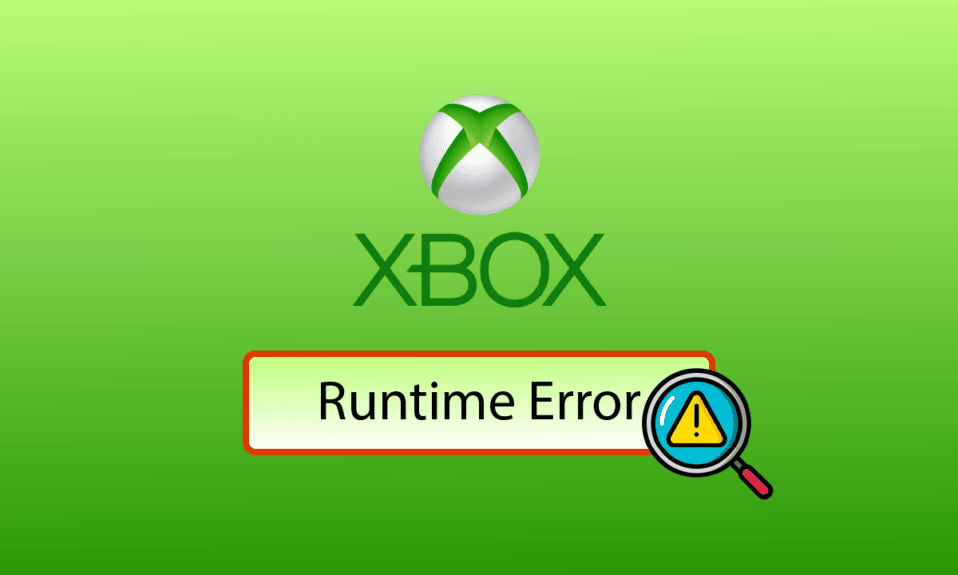
A Microsoft Xbox egy híres és széles körben használt videojáték-platform, amelyet világszerte használnak. Ezt a videojáték-élményt általában az Xbox vezérlők használatával javítják, amelyek néhány kattintással segítik a játék vezeték nélküli vezérlését. Az Xbox-ot futtató Windows-felhasználók számára az Xbox-vezérlők teljes mértékben kompatibilisek a Windows operációs rendszerrel. Vannak azonban esetek, amikor a felhasználók futásidejű hibát észleltek. Bár a hiba időnként előfordulhat, továbbra is zavarja az Xbox használata során szerzett élményt, és bosszantó lehet. Ha Ön is hasonló helyzettel küzd, akkor jó helyen jár. Van egy tökéletes útmutató az Ön számára, amely segít kezelni az Xbox futásidejű hibáját, és tájékoztatja Önt arról, hogy mi az Xbox futásidejű hiba. Tehát ismerkedjünk meg egy kicsit jobban a hibával, és tudjuk meg, mi okozza azt a Windows rendszeren az Xbox vezérlő használata közben.

Tartalomjegyzék
Xbox Runtime Error javítása Windows 10 rendszerben
Az Xbox futásidejű hiba egy olyan hiba, amely többnyire akkor fordul elő, ha egy programot egy Xbox vezérlő segítségével futtatnak. Amikor megnyomja a vezérlő gombját egy játék megnyitásához vagy egy program elindításához, futásidejű hiba léphet fel, amely számos okból megakadályozza az Xbox megfelelő parancsok végrehajtását.
Mi okozza a futásidejű hibát?
Számos ok okozhat futásidejű hibát az Xbox Xbox vezérlővel való működtetése közben, ezek közül néhányat az alábbiakban említünk:
- Sérült Xbox fájlok
- Elavult Xbox vezérlő illesztőprogramok
- Sérült rendszerfájlok
- Xbox szerver problémák
Akár technikai, akár szerverprobléma a hiba oka, mindegyik kijavítható az alábbi lépésekkel:
1. módszer: Keresse fel az Xbox állapotoldalát
A listában szereplő következő módszer az Xbox futásidejű hibájának javítására annak ellenőrzése, hogy az Xbox szerverek leálltak-e vagy sem. Néha a futásidejű hiba mögött rejlő valódi probléma a kiszolgáló oldaláról származó problémák, ezért ellenőriznie kell a Xbox Live állapot oldalt, és várja meg a problémát, ha a szerver leáll.
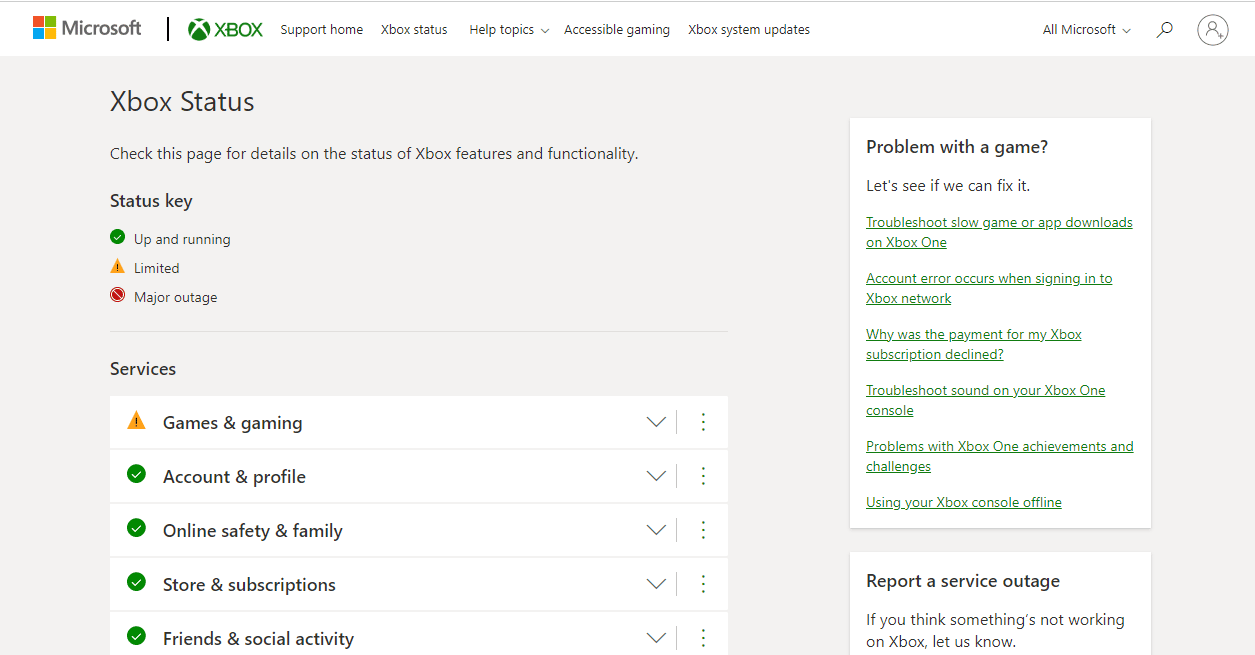
2. módszer: Telepítse az Xbox Controller illesztőprogramot
Az Xbox-játékok futásidejű hibáihoz hasonló problémákkal szembesülő első módszer az Xbox-vezérlő illesztőprogramjainak manuális telepítése. Mielőtt azonban ezt megtenné, fontos eltávolítani az Xbox 360 illesztőprogramjait. Míg a Windows 10 esetében ezek az illesztőprogramok előre telepítve vannak, más Windows-verziókhoz manuálisan kell letöltenie az Xbox One vezérlőillesztőprogramot, amit a következő lépésekkel tehet meg:
1. Nyissa meg a Futtatás párbeszédpanelt a Win + R billentyűk segítségével.
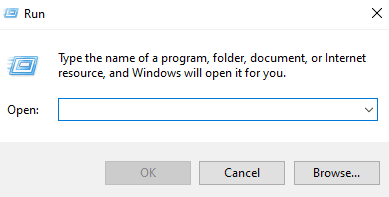
2. Most írja be a vezérlőelemet a mezőbe, és kattintson az OK gombra.
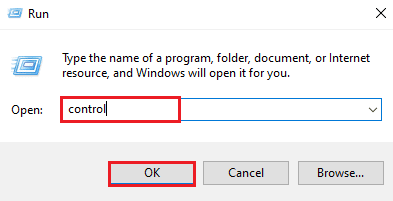
3. Keresse meg és nyissa meg a Programok és szolgáltatások elemet.
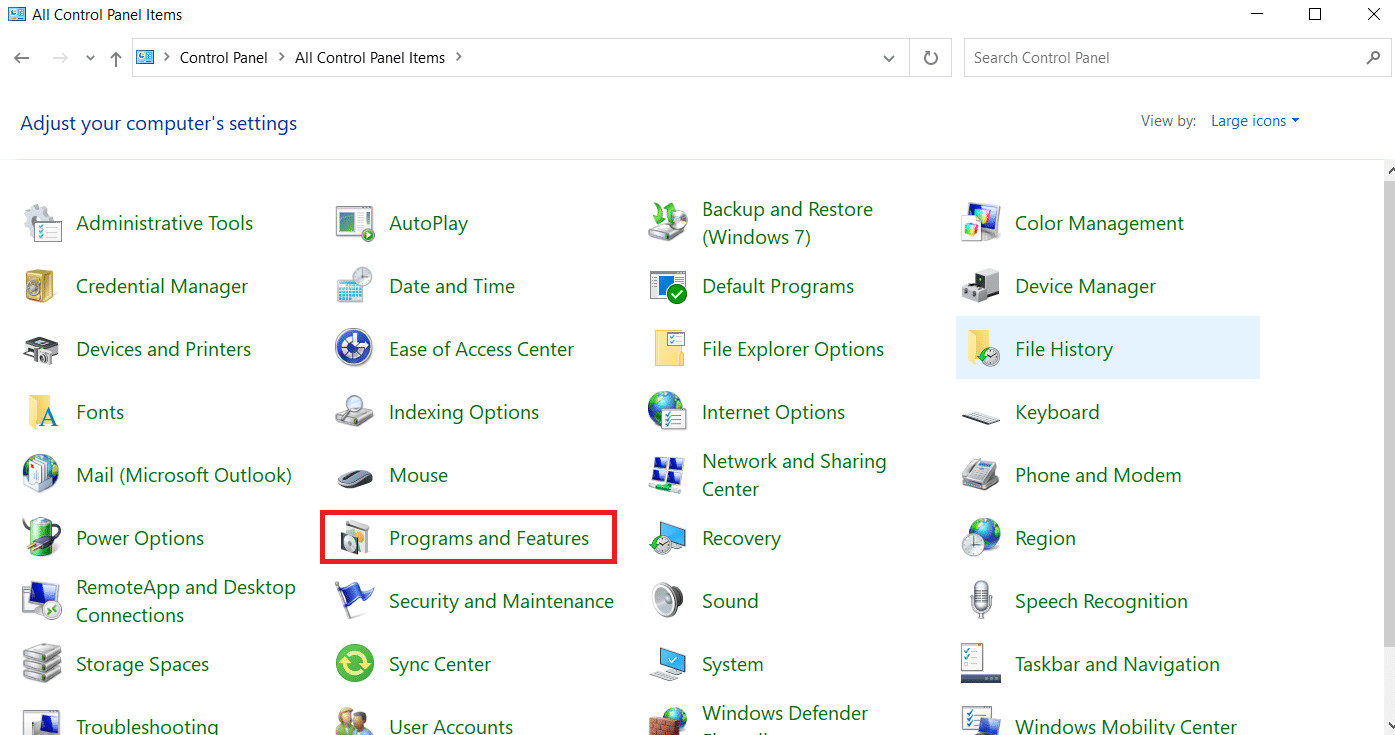
4. Ezután kattintson a jobb gombbal a Microsoft Xbox 360 elemre.
5. Végül kattintson az Eltávolítás gombra.
6. A program eltávolítása után töltse le a legújabb verziót Xbox One illesztőprogram.
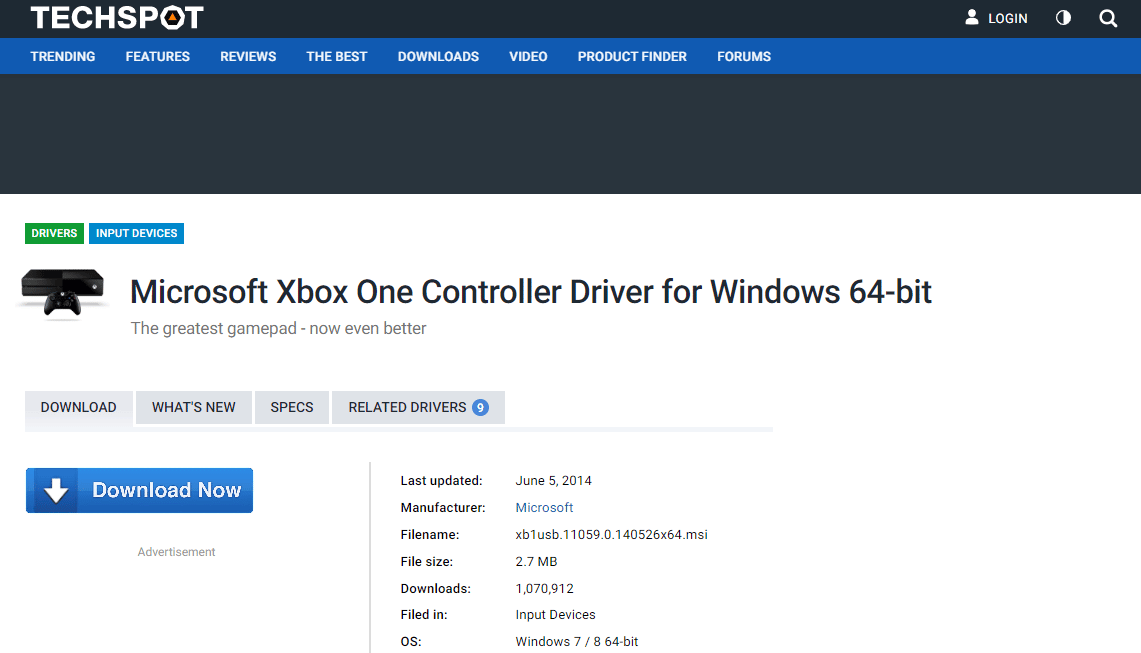
7. Indítsa el a telepítőt, miután letöltötte.
8. Végül ezután indítsa újra a rendszert.

9. Most csatlakoztassa az Xbox vezérlőt, és ellenőrizze, hogy a hiba megoldódott-e.
3. módszer: Töltse le a Microsoft Visual C++ legújabb verzióját
Egy másik módszer, amely segíthet a futásidejű hibákon, a Microsoft Visual C++ legújabb verziójának telepítése a rendszerre. Előfordulhat, hogy a legújabb verzió nem tartalmaz Xbox-vezérlő-illesztőprogramokat; ezért manuálisan letöltheti.
1. Nyissa meg a Microsoft Visual C++ letöltési oldal.
2. Kattintson a letöltési hivatkozásra.
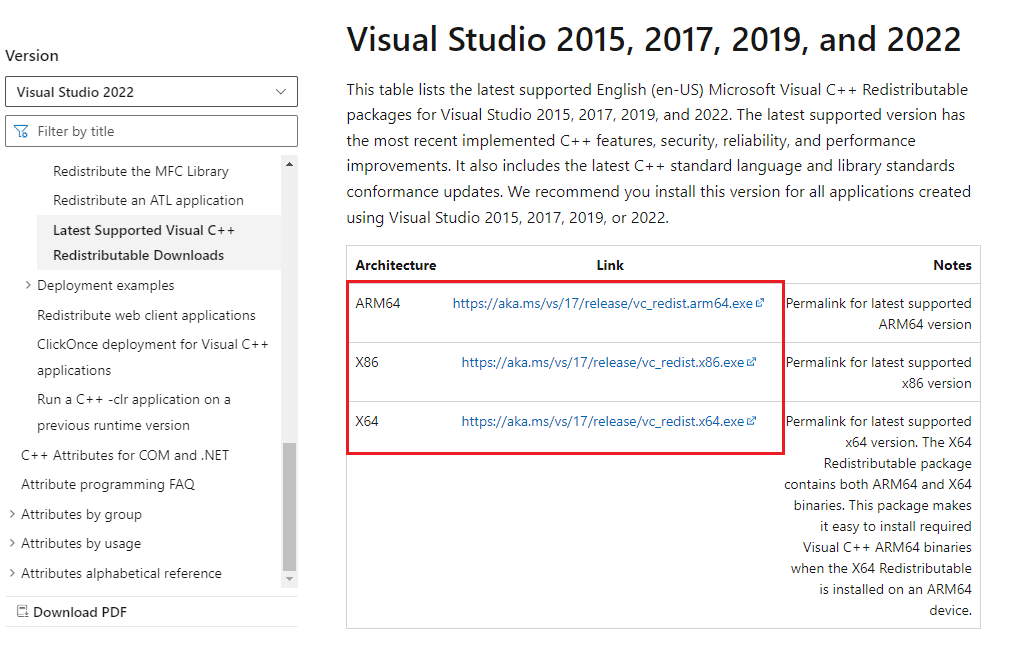
3. Miután a programot telepítette a rendszerére, indítsa el a képernyőn megjelenő utasítások szerint.
4. Most indítsa újra a számítógépet és csatlakoztassa az Xbox vezérlőt, és ellenőrizze, hogy a futásidejű hiba javítva van-e.

4. módszer: Frissítse a Windows rendszert
Ha a Windows elavult verzióját futtatja a rendszeren, és futásidejű Xbox hibát észlel egy játék indításakor, akkor a Windows frissítése segíthet Önnek. Tekintse meg a Windows 10 legújabb frissítésének letöltése és telepítése című útmutatónkat, és segítsen magának a legújabb frissítéssel.

5. módszer: Rendszerfájlok javítása
A futásidejű hibát okozó másik ok a rendszeren lévő sérült fájlok. Ezek a hibákkal teli fájlok megszakíthatják a rendszer normál működését. Ezért fontos, hogy átvizsgálja ezeket a fájlokat, és ehhez használhatja a Rendszerfájl-ellenőrzőt. A vizsgálattal kapcsolatos további információkért olvassa el a Rendszerfájlok javítása Windows 10 rendszeren című útmutatónkat.
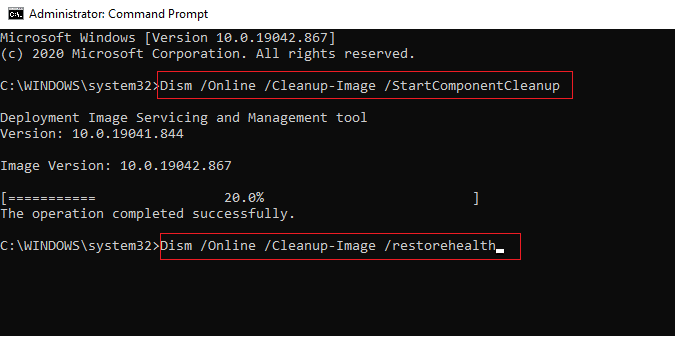
6. módszer: Indítsa újra az Xboxot
Ha a módszerek egyike sem működött eddig, akkor megpróbálhatja újraindítani az Xbox rendszert, amely segíthet az Xbox futásidejű hibájában, ha konzolt használ. A rendszeren tárolt adatok és játékok érintetlenek maradnak az újraindításkor, így teljesen biztonságos módszer a választás. Kipróbálhatja az újraindítási módszert az alábbi lépésekkel:
1. Nyomja meg az Xbox gombot.
2. Kattintson a Beállítások elemre az Xbox útmutató ablakában.
3. Válassza a Konzol újraindítása lehetőséget, és nyomja meg az Igen gombot az újraindítás megerősítéséhez.
 Fotó: Louis Philippe Poitras az Unsplash-en
Fotó: Louis Philippe Poitras az Unsplash-en
7. módszer: Frissítse az Xbox-vezérlőt
Az Xbox futásidejű hibájának fő problémája akkor fordul elő, amikor a felhasználó játékot próbál elindítani a vezérlő segítségével. Ezért fontos megbizonyosodni arról, hogy a használt vezeték nélküli vezérlő naprakész. Kövesse tehát az alábbi lépéseket, és frissítse a vezérlőt, hogy megszabaduljon a futásidejű hibától:
1. Csatlakoztassa az Xbox-vezérlőt a számítógéphez.
2. Ezután nyomja meg a Windows billentyűt, írja be a Microsoft Store szót, és kattintson a Megnyitás gombra.
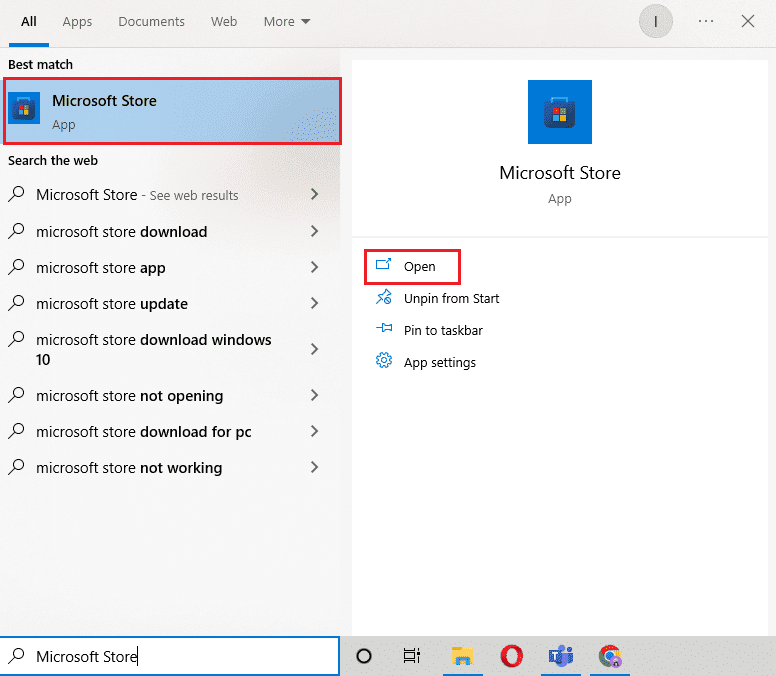
3. Keresse meg az Xbox Accessories alkalmazást, és kattintson a Get gombra, hogy telepítse a számítógépére.
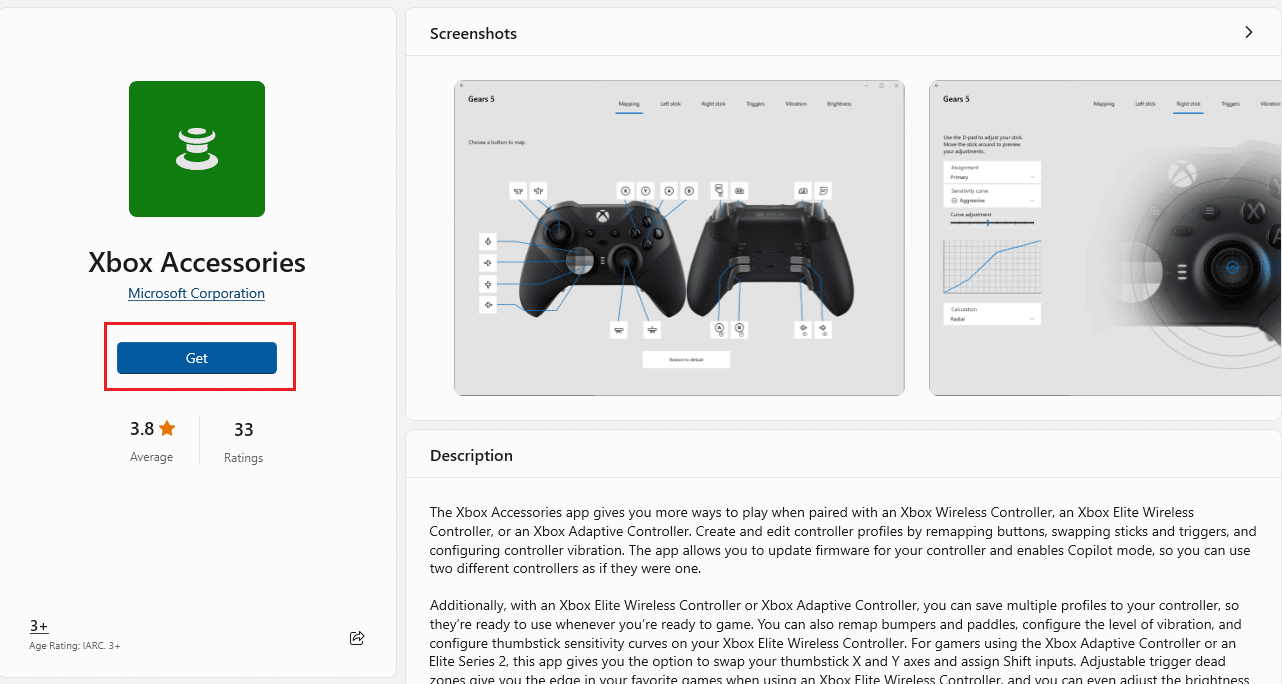
4. Most indítsa el az Xbox Accessories alkalmazást. Az észlelést követően automatikusan megjeleníti az Xbox vezérlőt a képernyőn.
5. Ezután kattintson a hárompontos ikonra, és kattintson a Frissítés lehetőségre.
6. Ha a vezérlő már frissítve van, a Nincs frissítés üzenet jelenik meg a képernyőn.
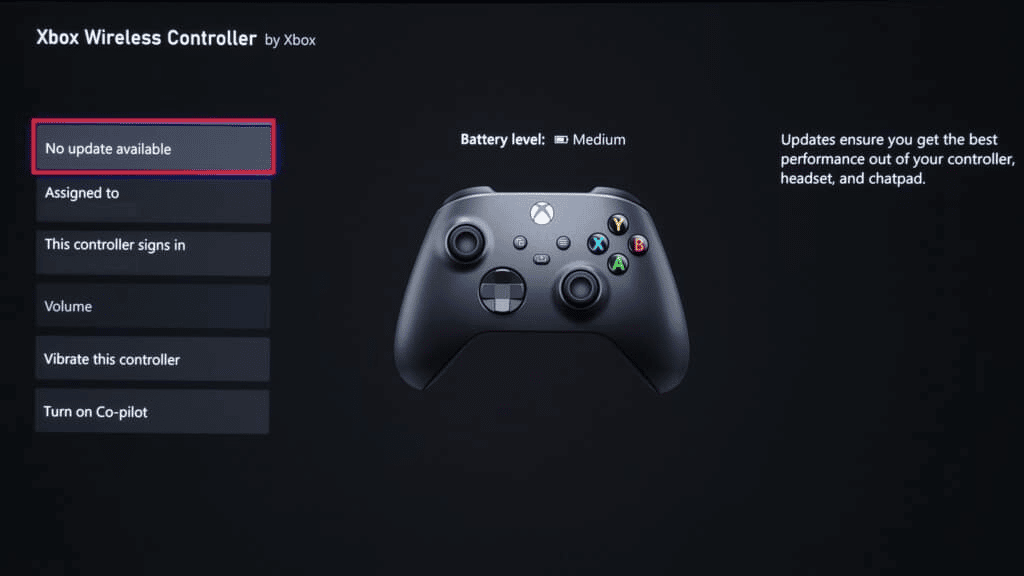
8. módszer: Hajtsa végre a tiszta rendszerindítást
Ha az összes fent említett módszert kipróbálta, és még mindig nem tudott megszabadulni a futásidejű hibától, akkor előfordulhat, hogy sérült tárolók vagy hiányzó Windows-fájlok okozhatják a hibát. Ezek a problémák gyors javítással rendelkeznek, és tiszta rendszerindítást hajtanak végre. Eltávolítja a harmadik féltől származó alkalmazásokat vagy programokat, amelyek zavarhatják a játék elindítását vagy egyéb módon a Windows funkcióit. Hasznos útmutatónkat végignézheti a Windows 10 tiszta rendszerindításának végrehajtásáról a részletes, lépésről lépésre szóló utasításokért.

Gyakran Ismételt Kérdések (GYIK)
Q1. Mi az a futásidejű hiba?
Ans. A futásidejű hiba olyan hiba, amely az érintett program indításakor észlelhető. Különböző tényezők okozhatják, például az inkompatibilis alkalmazások, az elégtelen hely vagy memória, rosszindulatú programok vagy hibák.
Q2. A futásidejű hiba észlelése hatással van a játékra?
Ans. Ha futásidejű hibába ütközik Xbox vezérlője miatt, nagy az esélye annak, hogy elveszítheti a játékát vagy az irányítást felette, és a játékot meg is szakíthatja.
Q3. Hogyan tudom alaphelyzetbe állítani az Xbox kontrolleremet?
Ans. Az Xbox-vezérlő alaphelyzetbe állítása meglehetősen egyszerű, mivel a reset gomb az L2 gomb közelében található. Ha a gombot lenyomja és néhány másodpercig lenyomva tartja, az a vezérlő alaphelyzetbe állítását eredményezi. Miután ez megtörtént, újra csatlakoztathatja a vezérlőt a rendszerhez, és ellenőrizheti, hogy jól működik-e.
Q4. Hogyan frissíthetem az Xbox kontrolleremet?
Ans. Az Xbox Accessories alkalmazás segítségével frissítheti Xbox-vezérlőjét. További információkért és lépésenkénti utasításokért tekintse meg a fent említett 7. módszert.
Q5. Rendben van a hard reset végrehajtása Xboxon?
Ans. A hard reset törli az összes adatot és játékot a PSP-ről vagy az Xboxról, ezért mielőtt végrehajtaná, győződjön meg arról, hogy minden adatát, fájlját és játékát biztonságos helyre mentette az Xbox rendszerről.
***
Az Xbox-felhasználók, akik szeretnek videojátékokat játszani Xbox-vezérlőkkel, gyakran találkozhatnak futásidejű hibákkal. Valóban frusztráló ezt a hibát kapni, de reméljük, hogy útmutatónk segített az Xbox futásidejű hibájának kijavításában, és segített megtudni, mi az Xbox futásidejű hiba. Ossza meg velünk, hogy a módszerek közül melyik volt nagy segítség az Ön számára, és hagyjon megjegyzést lent. Továbbá, ha kérdései vagy javaslatai vannak, azokat is hagyja lent.
